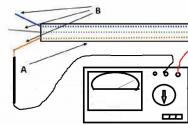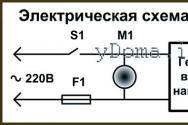Консольна команда для показу фпс в кс го. Як включити відображення фпс в кс го.
Поняття FPS розшифровується як Frames per Second або кількість кадрів в секунду. Показник ФПС в КС ГО поряд з пінгом є однією з головних технічних характеристик, Що впливають на якість вашої гри. Саме тому ви завжди повинні тримати свій FPS під контролем. У цій статті ми розберемося: як налаштувати показ ФПС в КС ГО, і що воно робить (на які аспекти гри впливає).
Як включити відображення ФПС в КС ГО
ФПС в КС ГО включається консольної командою. Вірніше, його можна включити навіть двома різними:
cl_showfps 1 // показує в лівому верхньому кутку екрану значення FPS
net_graph 1 // відображає в правому нижньому кутку показники відео-сигналу, в тому числі і ФПС.
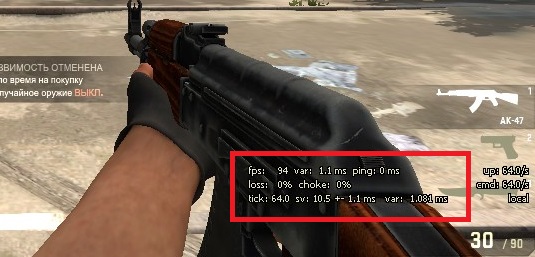
Відображення FPS командою cl_showfps 1
Можна міняти розмір області відображення net_graph і сторону показу командами:
net_graphwidth 64 // чим більше цифра, тим більше розмір області
net_graphos 1 // показується в лівому кутку, при значенні 0 в правому
Яким з цих способів користуватися, щоб подивитися ФПС - вирішувати вам. Як на мене, так другий варіант зручніше,. але це суто мої особисті переваги.
Прибрати відображення ФПС можна цими ж командами в консолі, прописавши їм значення 0 замість одиниці.
Який ФПС в КС ГО можна вважати нормальним?
Чим вище ФПС (частота оновлень кадрів на вашому екрані), тим краще ж для вас. Але якщо говорити про цифри, то який ФПС в CS GO буде вважати прийнятним?
При нормальному пінг вам повинно цілком вистачити 80 FPS. Це далеко не ідеал, але цілком терпимо. Звичайно, бажано, щоб ваш ФПС був від 100 і більше. На сучасних високопродуктивних ПК можна досягти і 200, але для повноцінної гри це зовсім не обов'язково.
Інша справа, коли ваш ФПС менше, ніж передбачалося, наприклад 50 або навіть 30. При такому показнику грати практично неможливо, і ми бачимо на екрані щось більше нагадує слайд-шоу, ніж КС ГО. Те, як підвищити ФПС в КС ГО - тема зовсім окремої розмови. Читайте про неї по посиланню.
На цьому все. Сьогодні ми дізналися про те, як дивитися свій ФПС за допомогою консольних команд КС ГО. Читайте метріали розділу про налаштування CS GO, щоб дізнатися більше корисної інформації.
Фпс в кс го - як включити і на що впливає?
FPS (ФПС) розшифровується як - Frames per Second тобто кількість кадрів в секунду. Фпс є одним з найважливіших технічний показників для комфортної, стабільної і головне ефективної гри.
Чим більша кількість кадрів в секунду може видати ваш ПК тим більш плавною і стабільною буде картинка в грі. Для cs go, стабільно високий ФПС вважається - від 100 і більше. Але це не означає, що при більш низьких параметрах ви не зможете грати або гра буде доставляти лише дискомфорт. У більшості з нас 60 герцового монітори (до 75 герц) це означає, що комфортний fps для cs go це 60+. При більш низьких показниках (20-40 фпс) картинка в кс го буде «дерганной» і це буде як мінімум не приємно, а як максимум буде заважати грати і підвищувати ваш особистий скил і ранг.Заметім, що 60 ФПС кс го повинна показувати тільки в найбільш завантажених моментах, тобто в маштабні перестрілках з використанням вогню і диму, саме тому 100 - 120 fps в звичайній грі і вважаються найбільш прийнятним показником, так як під час завантажених сцен перестрілок частота кадрів не впаде нижче 60.
Для відображення ФПС в cs go, використовуйте наступні команди:
cl_showfps 1- Показує тільки значення FPS в лівому верхньому кутку
Дізнатися свій ФПС в КС: ГО можна декількома командами. ФПС в грі дійсно дуже важлива річ, чим більше - тим краще. Для початку розберемося, що ж взагалі таке FPS? Розшифровується такий запис як Frames Per Second - кількість кадрів в секунду, що видаються Вашої відкритий на Ваш монітор або ЖК телевізор. Чим більше кадрів - тим плавніше буде зображення на моніторі. На кількість кадрів впливає Ваші характеристики комп'ютера (відеокарта, процесор і так далі), відповідно чим потужніший Ваш ПК - тим більше кадрів в секунду видаватиме гра і від цього буде сильно то, як Ви будете грати.
Команда для перегляду ФПС У КС: ГО.
Як ми вже сказали раніше - дізнатися свій ФПС можна декількома командами:
cl_showfps 1 - перша команда для перегляду ФПС в КС: ГО. Відображає лише кількість кадрів в секунду в лівому верхньому кутку.

net_graph 1 - друга команда для перегляду FPS в CS: GO. Дана командадасть можливість не тільки дізнатися свій FPS, але і пінг, а так само іншу інформацію, яка навряд чи стане Вам у пригоді. Виглядати буде так:
![]()
Для управління net_graph існує ще кілька додаткових команд:
net_graphproportionalfont - встановлює розмір шрифту (0- маленький шрифт) (1 - великий).
net_graphpos - встановлює місце розташування інформації (1 - внизу зліва) (2 - внизу по середині) (0 - внизу праворуч).
net_graphwidth 64 - встановлює ширину тексту.
Які значення ФПС нормальні, а які ні?
Зазвичай, для комфортної гривистачає 60 кадрів в секунду і більше. Якщо кількість кадрів нижче 60, то відповідно грати стає вже куди важче, тому що на екрані можна буде помітити як картинка гри буде смикатися, а то і зовсім можна побачити слайд-шоу. Сучасні комп'ютери спокійно можуть видавати значення вище 200, власникам такого ФПС можна тільки заздрити. До речі, для обмеження максимального значення можна використовувати команду fps_max (наприклад fps_max 61). Ми рекомендуємо виставляти максимальне значення Hz Вашого монітора (зазвичай максимально підтримувану частоту оновлення Вашого монітора можна знайти в документах, які видавалися разом з покупкою монітора або просто знайти в інтернеті, досить ввести модель Вашого екрану).
І перейдемо до наступних етапів. У нас повинно вийти так:
Параметри запуску CS: GO
можна налаштувати через Steam:
1.Заходім в Бібліотеку.
2.Нажімаем ПКМ за назвою гри.
3.Жмём «Відкрити параметри запуску».
Отже, ось наші параметри запуску:
-novid -console -freq -threads -high
Що означає кожна команда?
Novid відключає інтро при запуску гри.
-console включає консоль.
-freq [кол-во Гц] тут пишемо скільки Гц на вашому моніторі, це можна дізнатися, зробивши кілька простих дій:
1.На робочому столі тиснемо ПКМ по порожньому місці
2.Жмём «Дозвіл екрану»
3.Жмём «Додаткові параметри»
4.Жмём «Монітор»
5.Смотрім «Частоту оновлення екрану»
Гц і ФПС тісно пов'язані, якщо у вас, наприклад, 60 ГЦ, то більше 60 ФПС вам просто ні до чого, тому що ваш монітор просто більше не видасть.
-threads [кол-во ядер] Щоб дізнатися, скільки у вас ядер, знову робимо кілька простих дій:
1.Жмём ПКМ по «Моєму комп'ютера»
2.Нажімаем «Властивості»
3.Жмём «Диспетчер пристроїв»
4.Нажімаем на вкладку «Процесори»
Скільки висвітилося пристроїв, стільки у вас ядер.
-high автоматично ставить високий пріоритет в диспетчері завдань.

Підвищити fps в cs go
налаштування через
Отже, щоб консоль працювала, треба вибрати в настройках «Включити консоль розробника», або в параметрах запуску написати -console.
І ось все більш-менш допомагають команди, які я знайшов на просторах інтернету.
netgraph - показує ваш ФПС, навантаження на ЦП, Відеокарту і т.д.
func_break_max_pieces 0 - Кількість осколків від всякого барахла типу ящиків, пляшок, бочок.
cl_forcepreload 1 - ця команди завантажує всі об'єкти ігрового світу в оперативну пам'ять.
програми для
А зараз я розповім вам про деякі програми, які можуть підвищити вам FPS.
Отже, перша програма - це всім відома Razer Game Booster.
В інтернеті я бачив, що деякі писали, що вона вбиває FPS в CS: GO, але вони помиляються, якщо все-таки вона вбила у вас FPS в грі, то це можна виправити:
1.Заходім в програму.
2.Заходім у вкладку «Програми»
3.У вкладці «Прискорення» знімаємо галочки з steamwebhelper.exe
steamwebhelper.exe відповідає за «Steam в грі», коли ви натискаєте Shift + Tab і за деякі процеси Steam і якщо цей процес вбити, то цілком можливо, що ФПС в грі може зменшитися.
Друга програма - це CCleaner.Она призначена для чищення вашого комп'ютера від сміття і тд і тп.
У програмі легко розібратися самому.
Також, вам може допомогти розблокування процесора, тут я просто вставлю відео від проффесиональной гравця ceh9.
налаштування відеокарти
Якщо у вас NVidia, то ми заходимо в Панель управління NVidia і заходимо в NVidia Geforce Experience, почну з Панелі управління NVidia, щоб в неї зайти, натискаємо по порожньому місці на робочому столі і вибираємо Панель Управління NVidia, якщо у вас її немає, то або скачайте драйвера, або скачайте саму програму.
Отже, зайшовши в програму, ми натискаємо «Регулювання налаштувань зображення з
переглядом », в ній ми натискаємо на« Призначені для користувача настройки з упором на: Якість
Тепер рухайте стрілку в сторону продуктивності і натискаємо «Застосувати».
Потім переходимо у вкладку «Управління параметрами 3D», тиснемо «Додати» і натискаємо на «csgo», тепер ми можемо налаштовувати нашу відеокарту по CS: GO.
Налаштування повинні бути такими:
CUDA - графічні процесори- ставимо вашу основну відеокарту, а не інтегровану.
Анізотропна фільтрація - Викл.
Вертикальний синхроимпульс - Викл.
Заздалегідь підготовлені кадри віртуальної реальності- Використовувати налаштування програми.
Затінення фонового освітлення - Викл.
Кешування шейдеров - Увімкнути.
Максимальна кількість заздалегідь підготовлених кадрів - Використовувати налаштування програми.
Передача потокового оптимізація - Увімкнути.
Режим живлення - Максимальна продуктивність.
Згладжування - гамма-корекція - Викл.
Згладжування - режим - Викл.
Потрійна буферизація - Викл.
Прискорення декількох дисплеїв - тут ставимо за кількістю дисплеїв.
Фільтрація текстур - анізотропна оптимізація - Увімкнути.
Фільтрація текстур - якість - Висока продуктивність.
Фільтрація текстур - негативна якість - Увімкнути.
Фільтрація текстур - трилинейная оптимізація - Увімкнути.
В NVidia GeForce Experience ми просто натискаємо Оптимізувати CS: GO.
Для AMD є програма RadeonPRO
Під скороченням FPS передбачається поняття кадрової частоти (від англійського Frames per Second). Фактично, FPS - це показник того, наскільки часто змінюються кадри за певну одиницю часу (в нашому випадку, в секунду) в комп'ютерних іграх.
Багато геймери цікавляться, як подивитися FPS в CS GO, хоча дуже часто не уявляють, що саме означає ця характеристика і який її показник є оптимальним. У нашому матеріалі ми постараємося показати і розповісти Вам всі тонкощі відображення і стеження за даними показником.
Як дізнатися ФПС в КС ГОі навіщо він потрібен?
Відстеження свого значення FPS під час гри - це важливий етап підбору і настройки обладнання та, безпосередньо, самого CS GO для комфортного геймплея. На відміну від пинга, чим вище показтель FPS - тим краще. Більш високий показник означає, що кадри гри змінюються частіше, тому картинка для наших очей рухається більш плавно. При низькому показнику FPS все зображення в грі може буквально «плисти», перериватися, рухатися помітними кадрами.
Команда для показу ФПС в CS GO важлива, оскільки гра є активним шутером і найдрібніші гальмування тут просто неприпустимі. Саме тому гравці прагнуть до отримання максимально високого значення, який дозволяє грати комфортно. Як же дізнатися цей показник прямо в грі?
відображенняFPS у грі
Всього існує кілька способів дізнатися поточний показник ФПС прямо в грі, без використання стороннього програмного забезпечення. Для цього потрібно знати спеціальні команди для ФПС в CS GO. Вони використовуються точно так же, як і інші команди, що вводяться в консоль розробника. Ми вже писали про те, як відкрити консоль і почати з нею працювати.
У грі передбачено дві різні команди, які відображатимуть даний показник.
- cl_showfps 1- команда, що використовується для відображення тільки одного параметра FPS. Після включення він буде відображатися в лівому верхньому кутку. Значення 1 - включення, значення 0 - відключення.
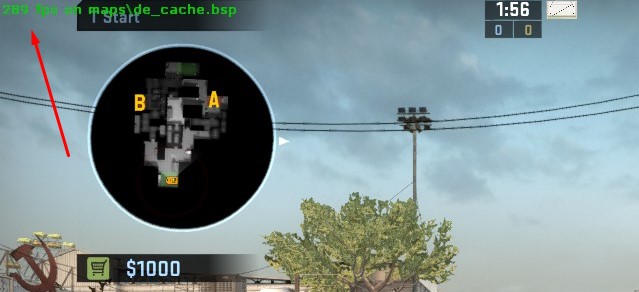
- net_graph 1- ще одна команда для ФПС в КС ГО з більш широким функціоналом. Зокрема, на Вашому екрані в його нижній частині буде відображатися ряд технічних позначень, які необхідні гравцям, включаючи значення tick сервера, пінг, показники sv, var і інші. Значення 1 - включення, значення 0 - відключення.
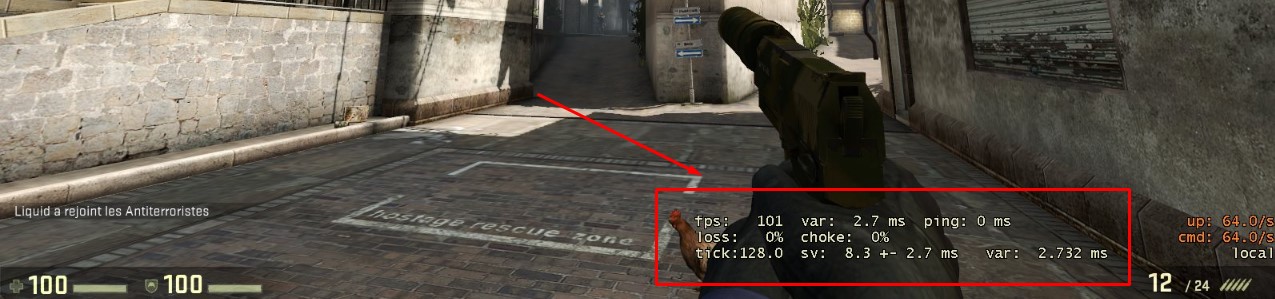
Обидві команди дають достовірні цифри, тому Ви можете вибирати найбільш комфортний для Вас варіант.
якийFPS є оптимальним?
Для початківців гравців складно зрозуміти, який показник можна вважати оптимальним для гри. Насправді, немає чіткої таблиці з визначеннями і порівняннями значення FPS і рівня якості гри. Однак подібну приблизну таблицю можна скласти самостійно:
- До 30-50 FPS - низький рівень, який практично не дозволяє грати в CS GO.
- Від 50 до 80 FPS - допустимо низький рівень, при якому можна грати в CS GO. Присутні гальмування, грати незручно, складно.
- Від 80 до 100 FPS - умовно мінімальний поріг значень, при яких гальмування відбуваються рідко, тільки періодично заважають грі.
- Від 100 до 150 FPS - комфортний рівень, при якому подвисания практично не відбуваються.
- Вище 150-170 FPS - найбільш комфортний рівень гри, коли геймеру нічого не заважає якісно розігрувати ситуації.
Якщо у Вас спостерігається низьке значення цього показника, слід дізнатися інформацію про те, як зробити ФПС в КС ГО вище за допомогою різних маніпуляцій з настройками, додатковим програмним забезпеченнямабо заміною «заліза» Вашого комп'ютера.